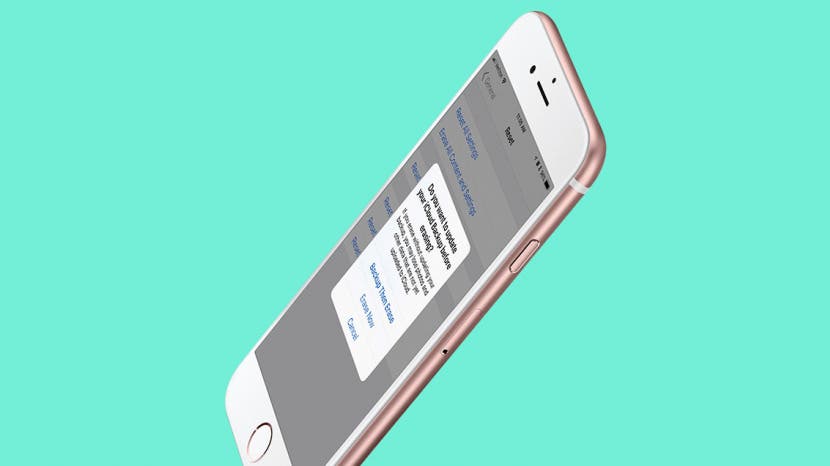
Vamos rever como recuperar mensagens apagadas de uma cópia de segurança iCloud, bem como algumas outras dicas e truques para recuperar essas importantes mensagens de texto do iPhone. Se alguma vez precisou de mais espaço de armazenamento no seu iPhone, poderá ter reparado que o ficheiro de aplicação Messages é bastante grande, e ter-se perguntado como apagar mensagens no seu iPhone. O próximo problema que poderá ter é aprender a recuperar as mensagens de texto apagadas depois de ter apagado textos que pretendia salvar enquanto tentava libertar espaço! Felizmente, existem métodos para recuperar mensagens de texto apagadas, para que possa respirar oficialmente de novo. Na verdade, existem algumas formas diferentes de recuperar textos apagados no seu iPhone. Vamos começar a aprender algumas formas rápidas e fáceis de encontrar e recuperar mensagens de texto apagadas no seu iPhone.
Relacionadas: Como procurar o histórico de mensagens no seu iPhone: iMessage, Facebook, e Whatsapp
Recuperar mensagens em falta no Facebook, WhatsApp, ou Messages
Se pensa que não apagou o texto ou a mensagem iMessage, Facebook, ou WhatsApp que procura, existem diferentes passos que pode seguir para localizar as mensagens em falta. Pode procurar por mensagens WhatsApp antigas, procurar através de mensagens do Facebook, ou procurar por mensagens de texto bastante rapidamente.
Assine a Newsletter do iPhone Life’s Tip of the Day e enviar-lhe-emos uma dica todos os dias para poupar tempo e tirar o máximo partido do seu iPhone ou iPad.
Como recuperar mensagens apagadas com iCloud Recovery
iCloud backups são uma óptima forma de recuperar mensagens de texto apagadas de um iPhone. Se fizer regularmente cópias de segurança do seu iPhone para iCloud, deverá poder utilizar este método para recuperar as suas mensagens de texto apagadas. Se ainda não o fez, deverá estar a fazer cópias de segurança regulares do iCloud. É uma boa ideia para guardar TODAS as suas coisas importantes, não apenas mensagens que possam ser potencialmente apagadas.
- Abrir as definições app.
- Na parte superior, sob o seu nome, toque em Apple ID, iCloud, iTunes & App Store.

 br>>
br>>
li>Tap on iCloud.li>Scroll down and tap on iCloud Backup.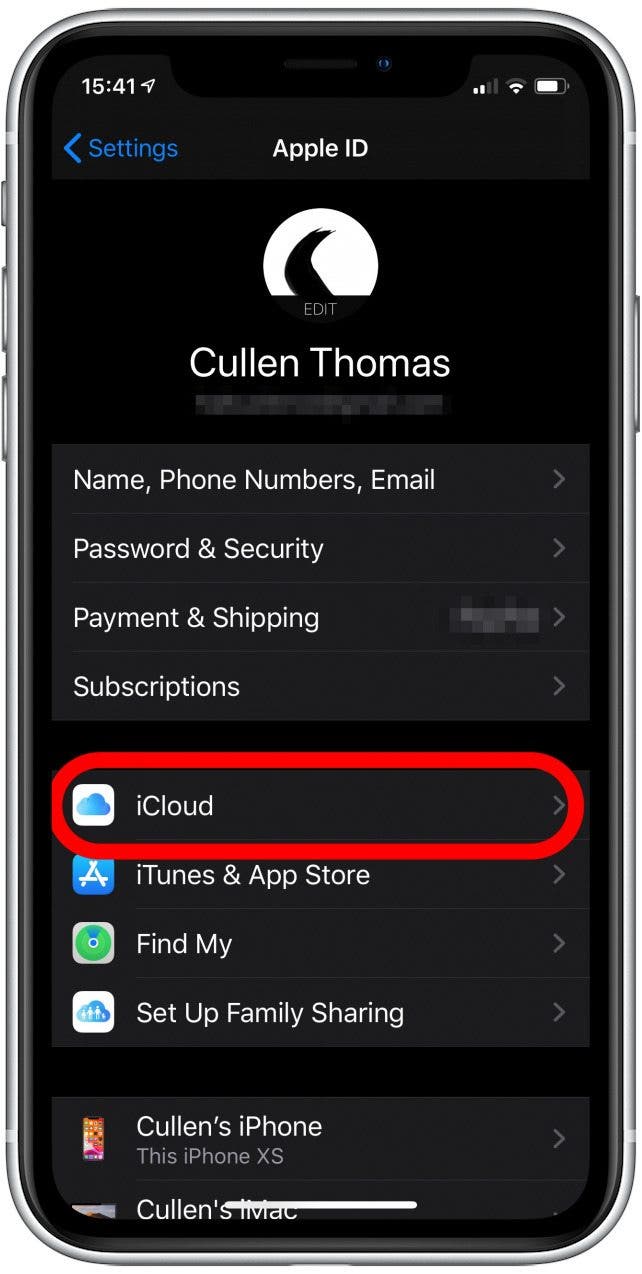
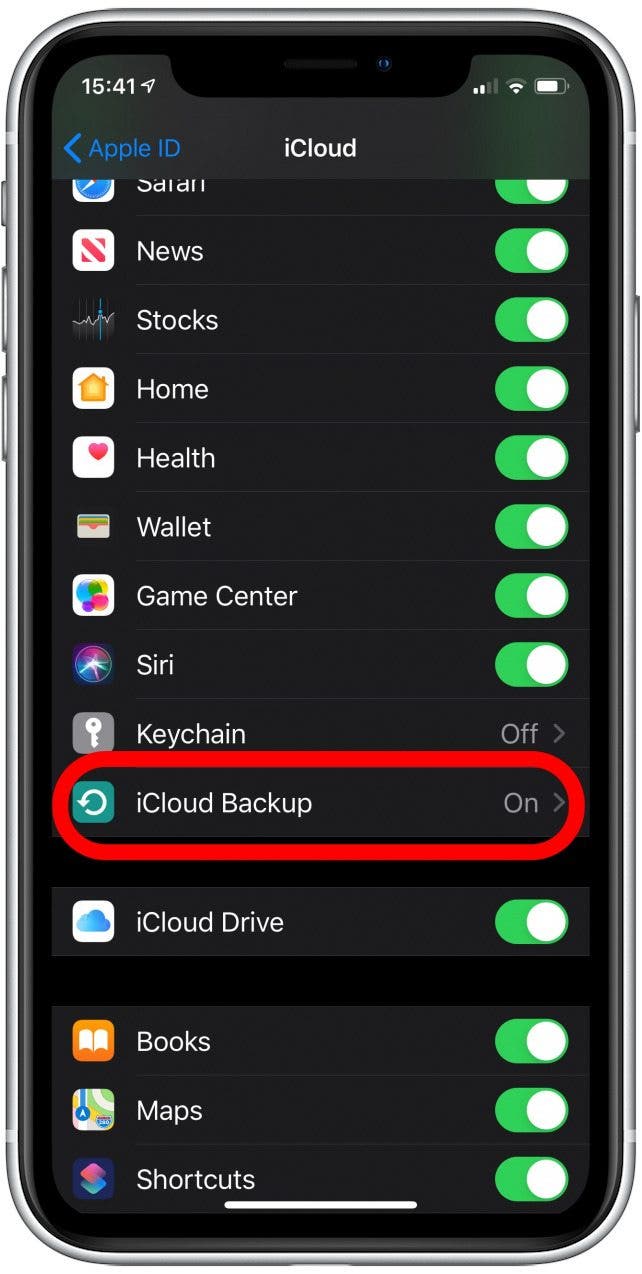 br>>>/li>>li>>Agora verifique se a hora da sua última cópia de segurança foi antes ou depois de ter apagado os textos que pretende recuperar.
br>>>/li>>li>>Agora verifique se a hora da sua última cópia de segurança foi antes ou depois de ter apagado os textos que pretende recuperar.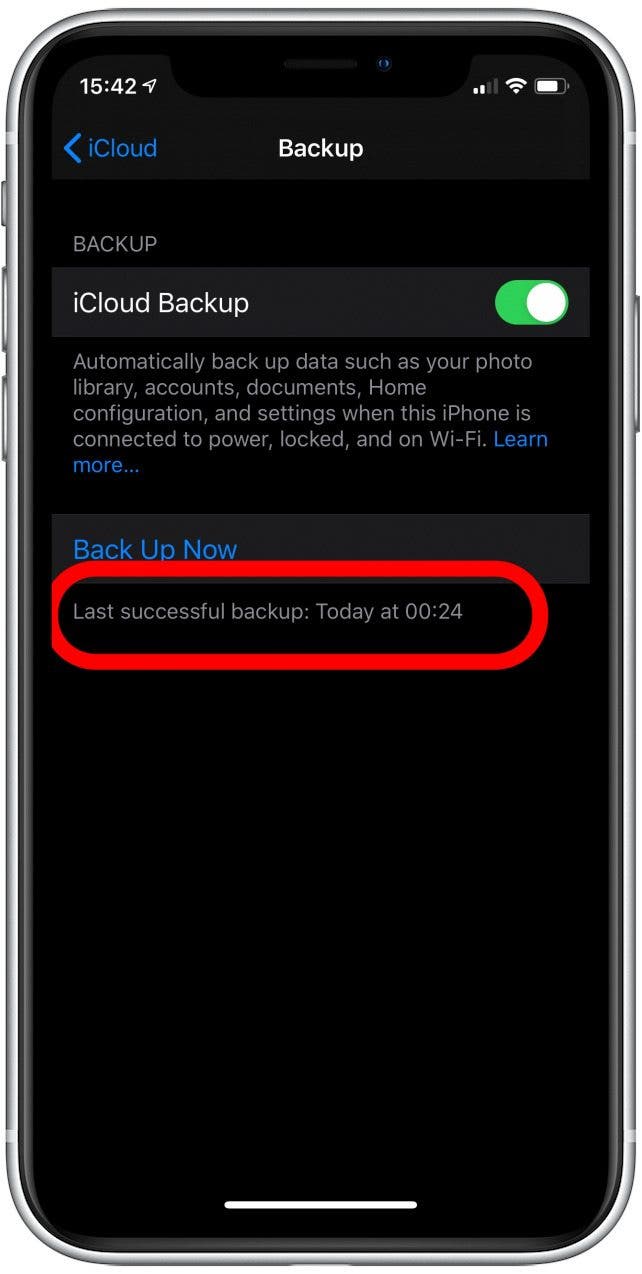
Se a cópia de segurança iCloud for anterior à eliminação das suas mensagens de texto, está com sorte. Agora terá de apagar o seu iPhone e restaurá-lo com a cópia de segurança anterior à eliminação acidental do seu texto.
- Abrir a aplicação Settings.
- Tap on General.

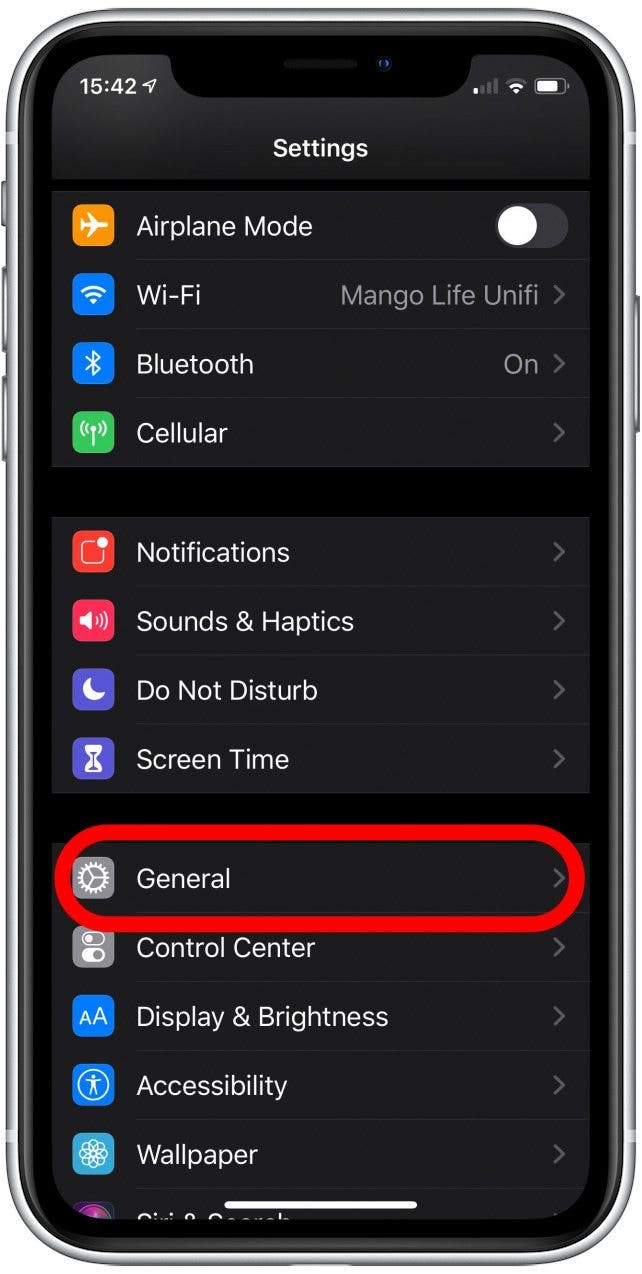 br>>
br>> - no menu de confirmação que aparece, escolha a segunda opção: Apagar Agora. É importante que não escolha Backup Então Apagar, ou perderá o backup anterior e não será capaz de recuperar as mensagens de texto apagadas!
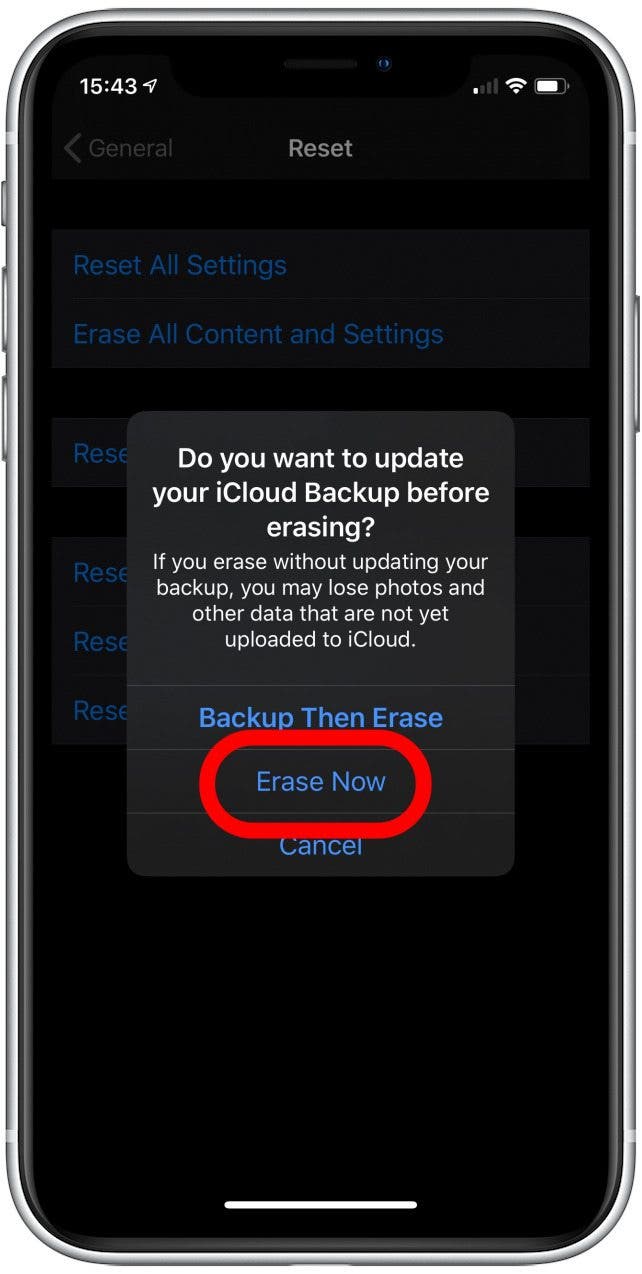
li>Seleccionar Apagar Todo o Conteúdo e Configurações. Nota: a maioria das suas definições estará segura quando restaurar o seu backup iCloud, mas poderá ter de entrar nas suas aplicações como se pela primeira vez.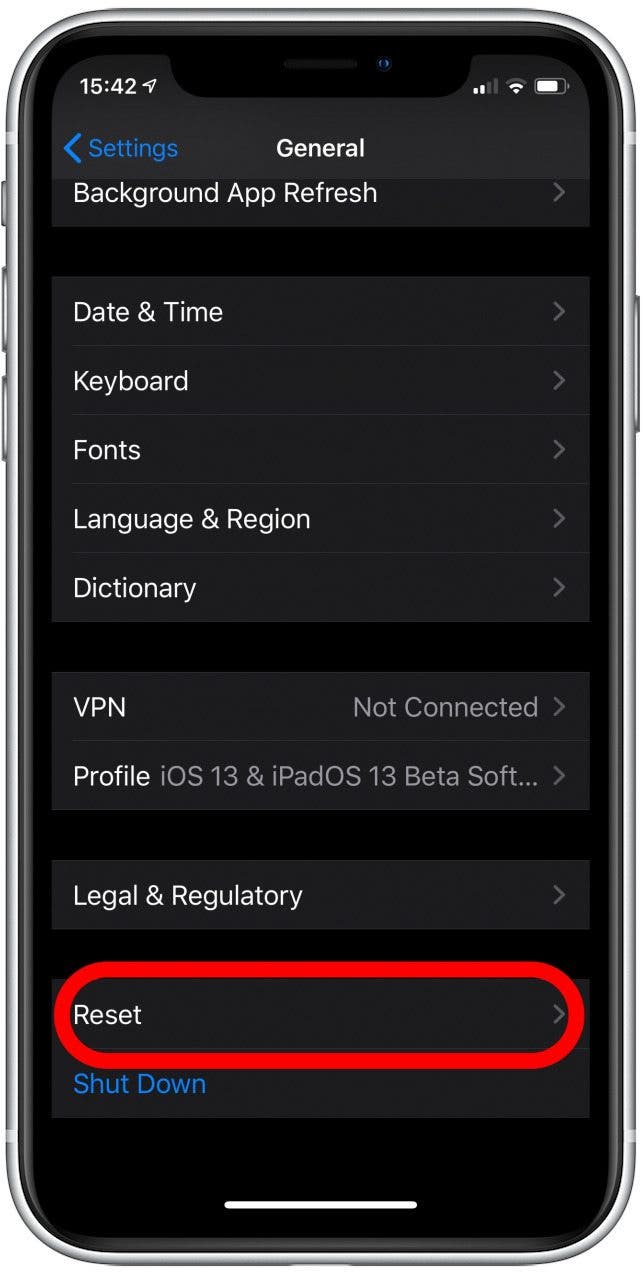
 >/li>
>/li>
Agora o seu iPhone foi totalmente apagado e começará como se fosse um novo dispositivo. Siga as instruções passo a passo até chegar ao Apps & Página de dados.
- No Apps & Página de dados, escolha Restaurar a partir do iCloud Backup.
- Entrar qualquer palavra-passe pedida no iCloud Backup, depois iniciar sessão no iCloud.
- Poderá ter de assinar novamente em todas as suas contas depois de o iPhone ser restaurado.
li>Prossiga para Escolher backup, depois escolher de uma lista de backups disponíveis no iCloud. Pode haver até backups mais antigos para escolher, para além daquele que verificou antes de iniciar. Escolha o mais recente que antecede a eliminação das mensagens de texto. Tenha em mente que quanto mais antiga for a cópia de segurança, mais provável é que não contenha outros dados importantes que tenha adicionado ao seu iPhone desde que essa cópia de segurança foi feita.
Como recuperar mensagens de texto apagadas no iPhone: Restaurar do seu computador
Se o método anterior de recuperar mensagens de texto apagadas não funcionou, não se preocupe; há outro meio para o seu fim, nomeadamente o seu computador. Tal como na recuperação de uma cópia de segurança no iCloud, deverá poder aceder a quaisquer mensagens guardadas através das suas cópias de segurança locais, desde que tenha efectuado cópias de segurança regulares no seu computador. É por isso que é recomendado efectuar periodicamente cópias de segurança do seu iPhone para o seu computador, mesmo que tenha as cópias de segurança automáticas iCloud activadas. Siga estes passos simples para tentar recuperar textos apagados.
É possível que tenha desactivado esta funcionalidade do processo de sincronização PC / Mac, por isso se não tiver acesso às suas mensagens de texto aqui, pode ser por isso. Pode querer actualizar estas definições, para que, ao avançar, seja mais fácil recuperar mensagens de texto apagadas no seu iPhone.
- A primeira coisa que precisa de fazer é desactivar a funcionalidade Encontrar o Meu iPhone. Não pode restaurar uma cópia de segurança do iTunes enquanto a função Encontrar o meu iPhone estiver em.
- Abrir a aplicação Settings.
- Tapa a sua ID da Apple tal como antes.

 br>>>/li>>li>Tap Find My.
br>>>/li>>li>Tap Find My.
li>Tap Find My iPhone.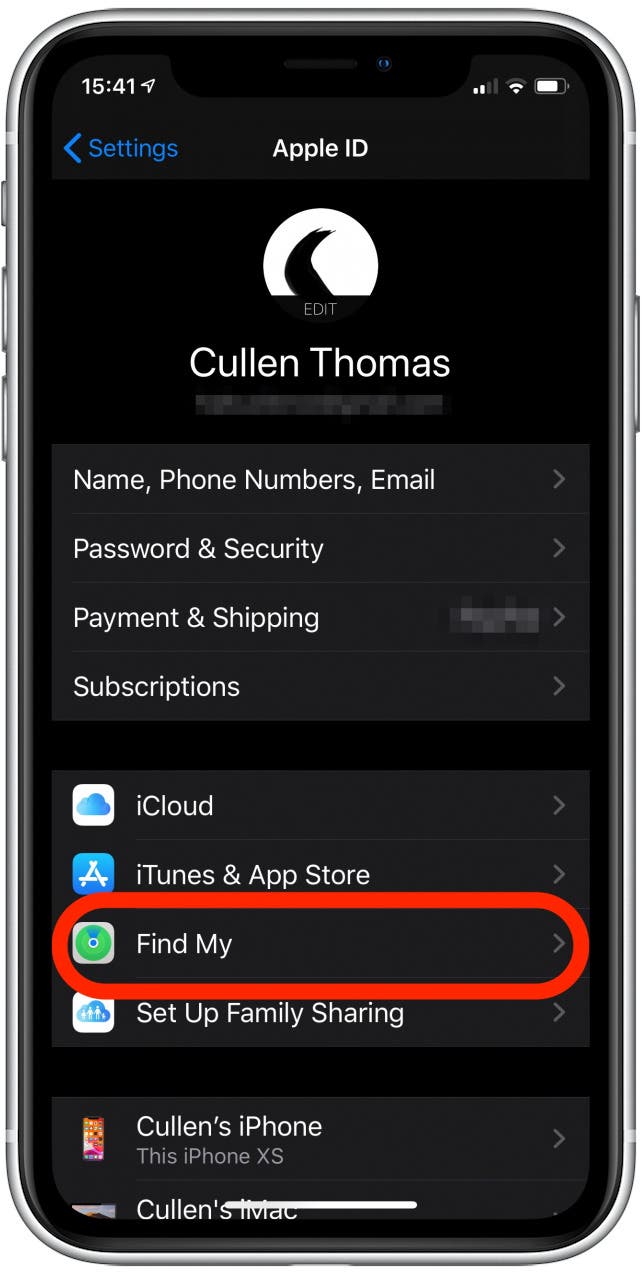
 br>>li>>Toggle Find My iPhone off. Terá de introduzir a sua palavra-passe de ID da Apple.
br>>li>>Toggle Find My iPhone off. Terá de introduzir a sua palavra-passe de ID da Apple.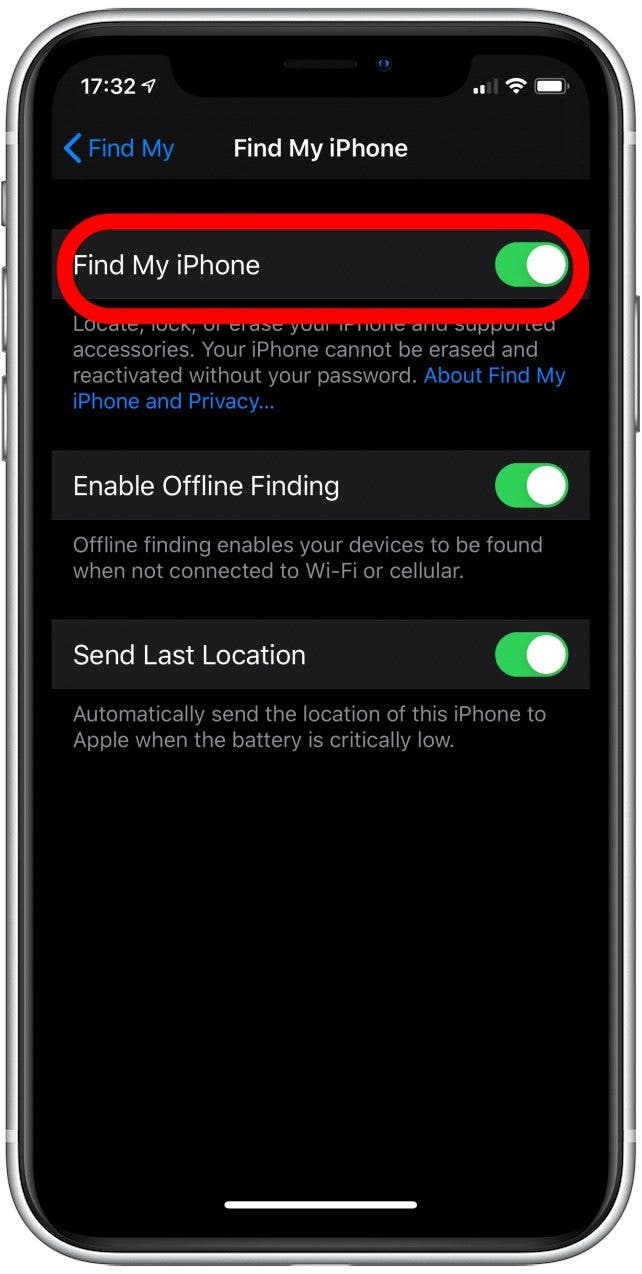 >li>Next, ligue o seu iPhone ao computador com o qual normalmente o sincroniza. Se estiver a executar uma versão mais antiga do MacOS ou tiver um PC, irá restaurar a partir do iTunes. Se tiver MacOS Catalina instalado, irá restaurar a partir do Finder.
>li>Next, ligue o seu iPhone ao computador com o qual normalmente o sincroniza. Se estiver a executar uma versão mais antiga do MacOS ou tiver um PC, irá restaurar a partir do iTunes. Se tiver MacOS Catalina instalado, irá restaurar a partir do Finder.
Restaurar o seu iPhone a partir do Finder (macOS Catalina)
- Quando o seu iPhone estiver ligado ao seu Mac, deverá aparecer no Finder em Localizações. Clique sobre ele.
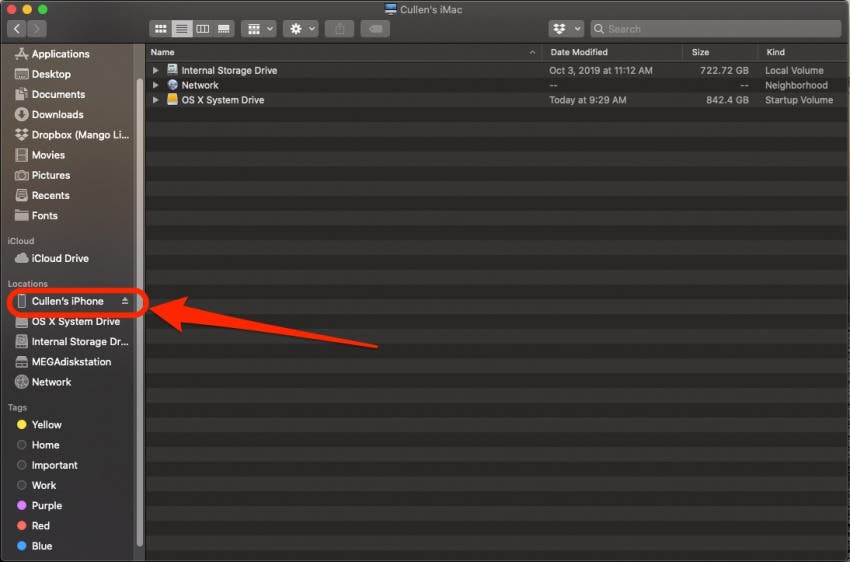
- Click Manage Backups e aparecerá uma lista de cópias de segurança no seu computador.
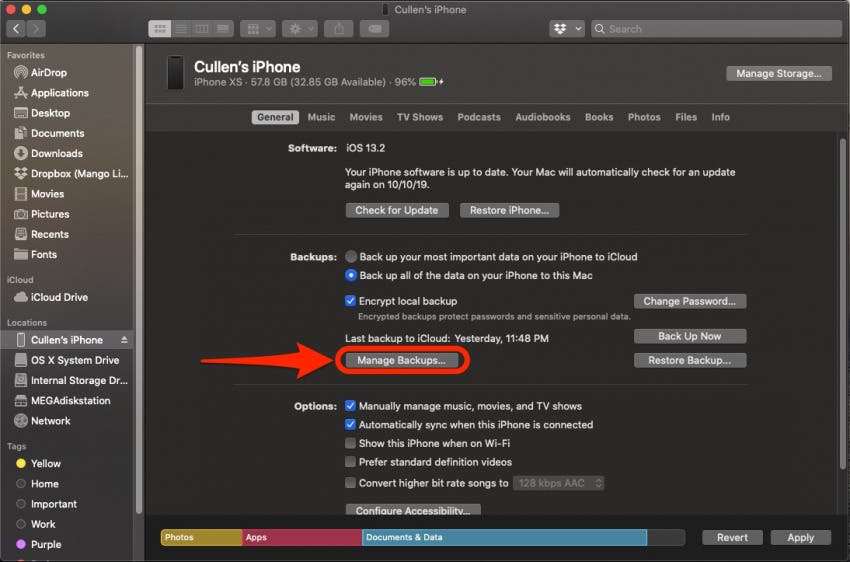
- Verifica a lista para teres a certeza de que as tuas cópias de segurança foram feitas antes de apagares essas mensagens de texto, mas depois de as teres enviado. Depois clique em OK.
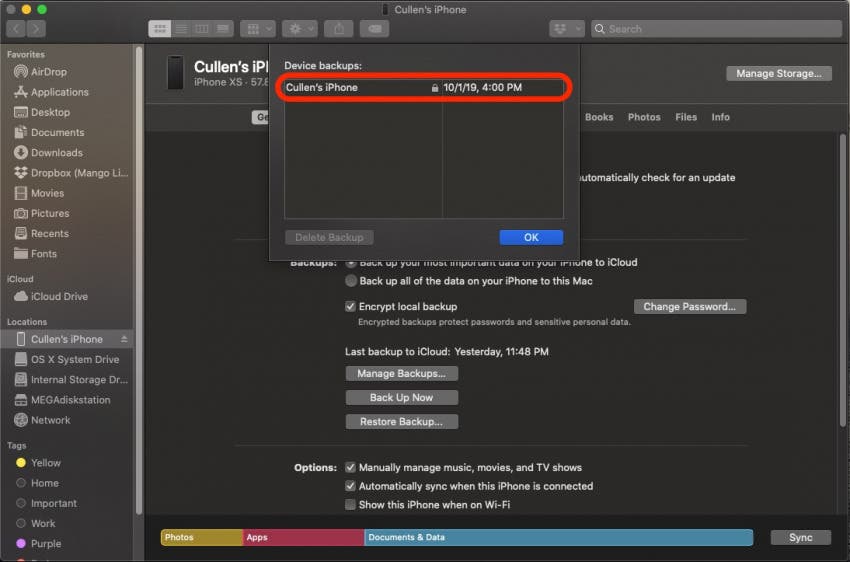
- Este processo leva algum tempo, especialmente se a cópia de segurança for grande. Desde que a sua cópia de segurança tenha sido feita após o envio das mensagens de texto e antes de estas serem eliminadas, isto deverá recuperá-las para si. Basta seguir as instruções, e o iPhone irá restaurar o estado de cópia de segurança.
>li> Agora está pronto para efectuar a restauração. Clique em Restore iPhone…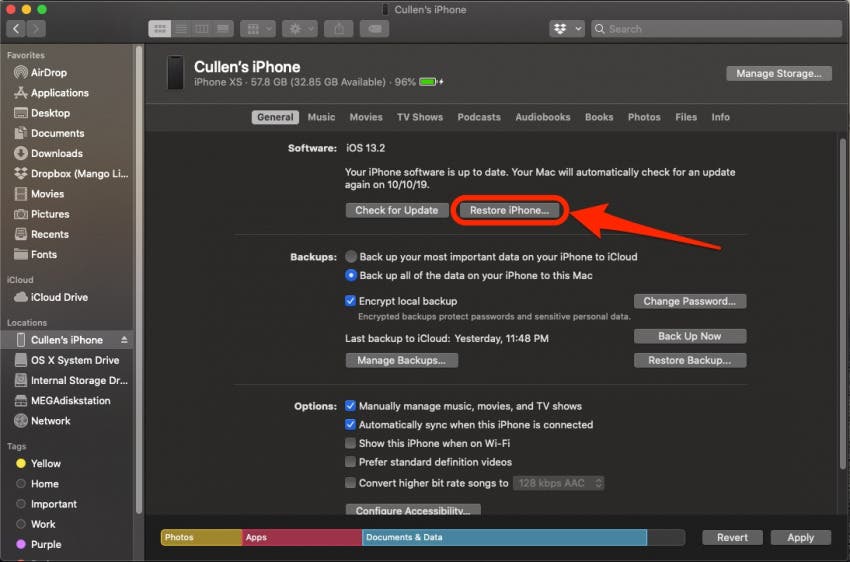
Restaure o seu iPhone com iTunes (PC & macOS Mojave & mais cedo)
- Conecte o seu iPhone com o computador com que normalmente o sincroniza.
- iTunes abrirá automaticamente se ainda não estiver em execução. Se não, basta clicar no programa e abri-lo.
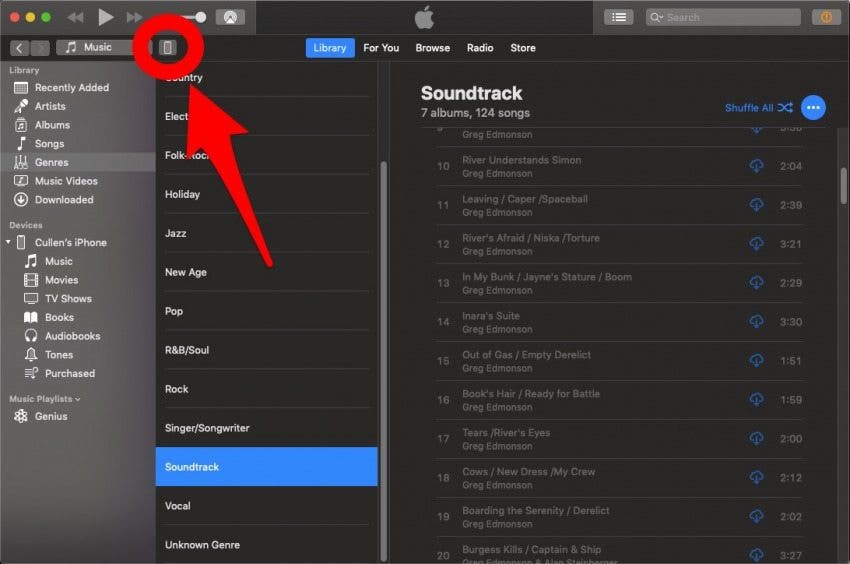 br>
br> - Clique no ícone do telefone ao lado do dropdown da categoria de media no canto superior esquerdo. Se não estiver lá, então o seu iPhone provavelmente não está ligado ao seu computador.
- Para recuperar os dados copiados do seu iPhone, incluindo as suas mensagens de texto eliminadas, terá de clicar em Restore Backup. Se esta opção estiver cinzenta, poderá ter de alterar as suas preferências de cópia de segurança de iCloud para Este Computador. Pode sempre alterar esta cópia de segurança depois de ter restaurado o seu iPhone.
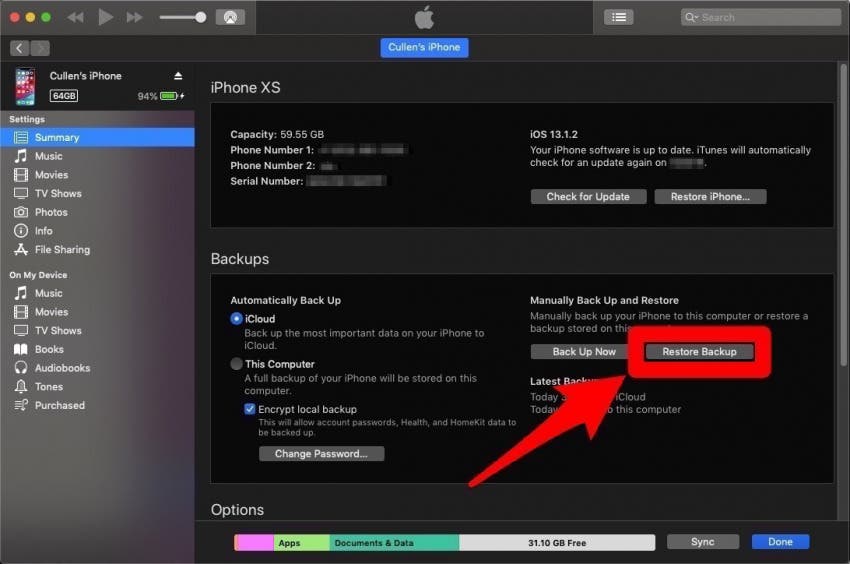 br>
br> - Este processo pode demorar algum tempo se tiver muitos dados armazenados no seu telefone ou Mac. Se sincronizou com este PC ou Mac desde que apagou as suas mensagens de texto, este processo não funcionará. O iTunes apenas guarda os seus dados de backup mais recentes para uma restauração.
- Assumindo que não sincronizou com o iTunes desde que apagou as suas mensagens de texto, este método deve restaurar as suas mensagens em falta para a sua aplicação de mensagens!
>li>>Leve a certeza de que está na página de Resumo.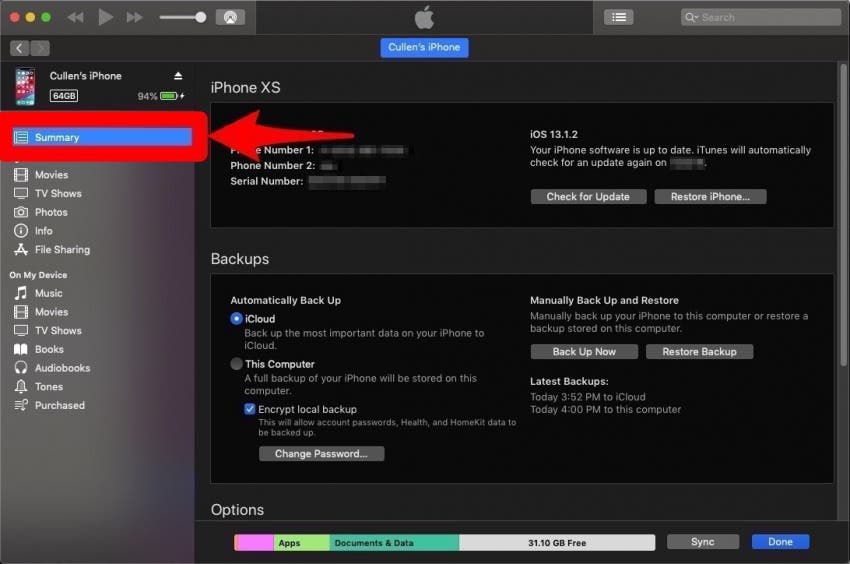 br>>>/li>
br>>>/li>
Recover Textos Apagados: Contacte o seu fornecedor de serviços de telemóvel
Em alguns casos, pode recuperar mensagens de texto apagadas contactando o seu fornecedor de serviços de telemóvel. Ocasionalmente, terão acesso a uma cópia de segurança se esta ainda não tiver sido sobregravada ou actualizada. Se estiver numa ligação e precisar realmente de mensagens de retorno, recomendo que as contacte antes de tentar utilizar uma aplicação de terceiros ou alguma outra medida drástica.
Quando ligar, terá de pedir apoio técnico e depois pedir para falar com um representante, uma vez que provavelmente não haverá solicitações de menu precisas para o levar ao departamento certo. Lembre-se, quando lidar com representantes de serviço ao cliente, vai querer ser educado e razoável. Eles podem não ser capazes de o ajudar, mas é mais provável que tentem se for agradável e apreciar os seus esforços!
Restore Deleted Text Messages: 3ª-Parte Apps
Este é o último recurso para recuperar mensagens de texto apagadas no seu iPhone, e NÃO é a primeira escolha que eu usaria. Existem algumas aplicações de terceiros que o ajudarão a recuperar ficheiros e mensagens de texto apagadas do seu iPhone, mas podem ser esboçadas.
Pessoalmente, hesitaria em usar qualquer uma destas aplicações para recuperar mensagens de texto apagadas. Mas se estiver realmente numa situação difícil, há algumas que têm boas críticas e popularidade online. PhoneRescue by iMobie tem uma plataforma para dispositivos iPhone e Android, Tenorshare iPhone Data Recovery tem uma versão paga e uma versão experimental gratuita, e WonderShare Dr.Fone para iOS tem também uma versão experimental gratuita e uma versão paga disponível online. Não há garantias, e está a abrir-se à mercê destas aplicações e dos seus criadores, por isso mesmo as fontes online de confiança devem ser cuidadosamente consideradas antes de saltar logo por desespero.